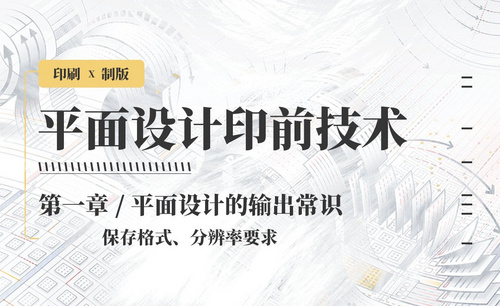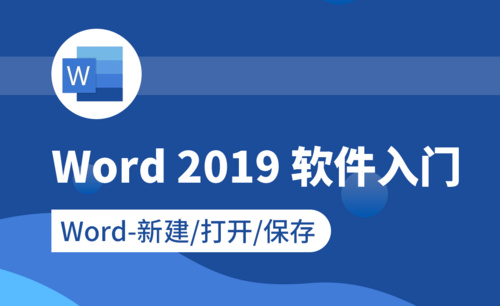Word怎么保存图片格式
发布时间:2021年02月05日 14:39
大家在编辑处理文字时都会选择用word,而在完成文字性操作后,大家又觉得用图片形式进行传输分享比较快捷,那么如何把word保存图片格式呢?可能有些朋友会选择其他截图软件,但如果word文档内容过长的话,截图只能截一段而已,下面小编给大家讲解下完整的把word文档保存成图片。
1、首先打开要转换的Word文档,然后有右键点击选中的所有的文字,在弹出菜单中选择“复制”菜单项。

2、然后点击word2016窗口左上角的“文件”菜单。
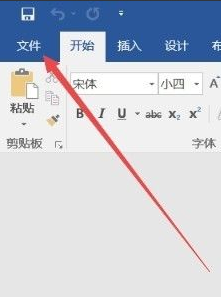
3、在打开的下拉菜单中依次点击“新建/空白文档”菜单项。
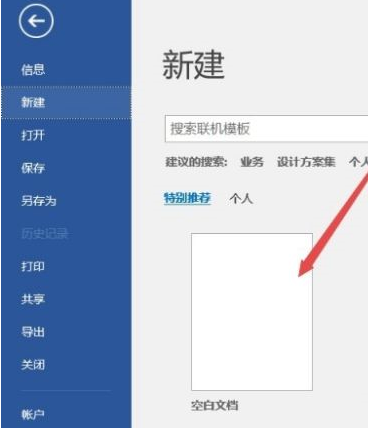
4、接下来点击开始功能区中的“粘贴”按钮,在弹出的下拉菜单中选择“选择性粘贴”菜单项。
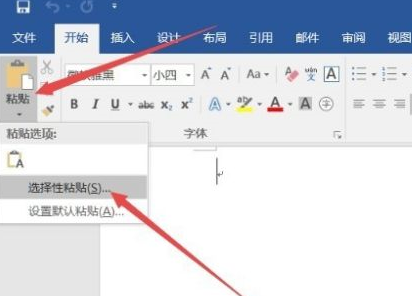
5、这时就会打开选择性粘贴窗口,在窗口中的形式框中选择“图片”菜单项。
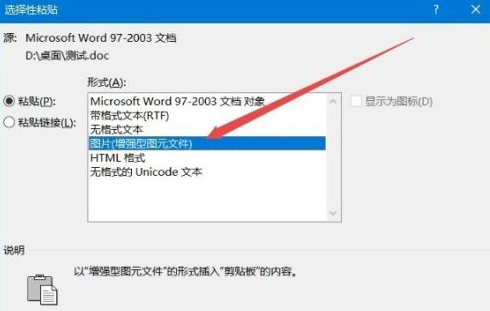
6、这时可以看到刚刚复制的文件在新建的空白位置中以图片的形式存在了。右键点击该图片,在弹出菜单中选择“另存为图片”菜单项。
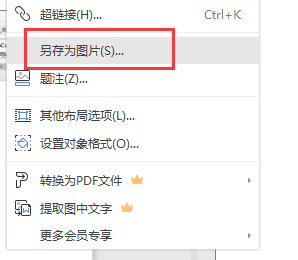
7、接下来在弹出的另存为窗口中,选择要保存的jpg格式,同时设置好文件外,最后点击保存按钮就可以了。
以上就是word保存图片格式的方法,方法虽然简单但有些人觉得繁琐,但这样可以完整的进行保存,大家熟悉习惯后就会觉得很方便了。
本篇文章使用以下硬件型号:联想小新Air15;系统版本:win10;软件版本:word2016。